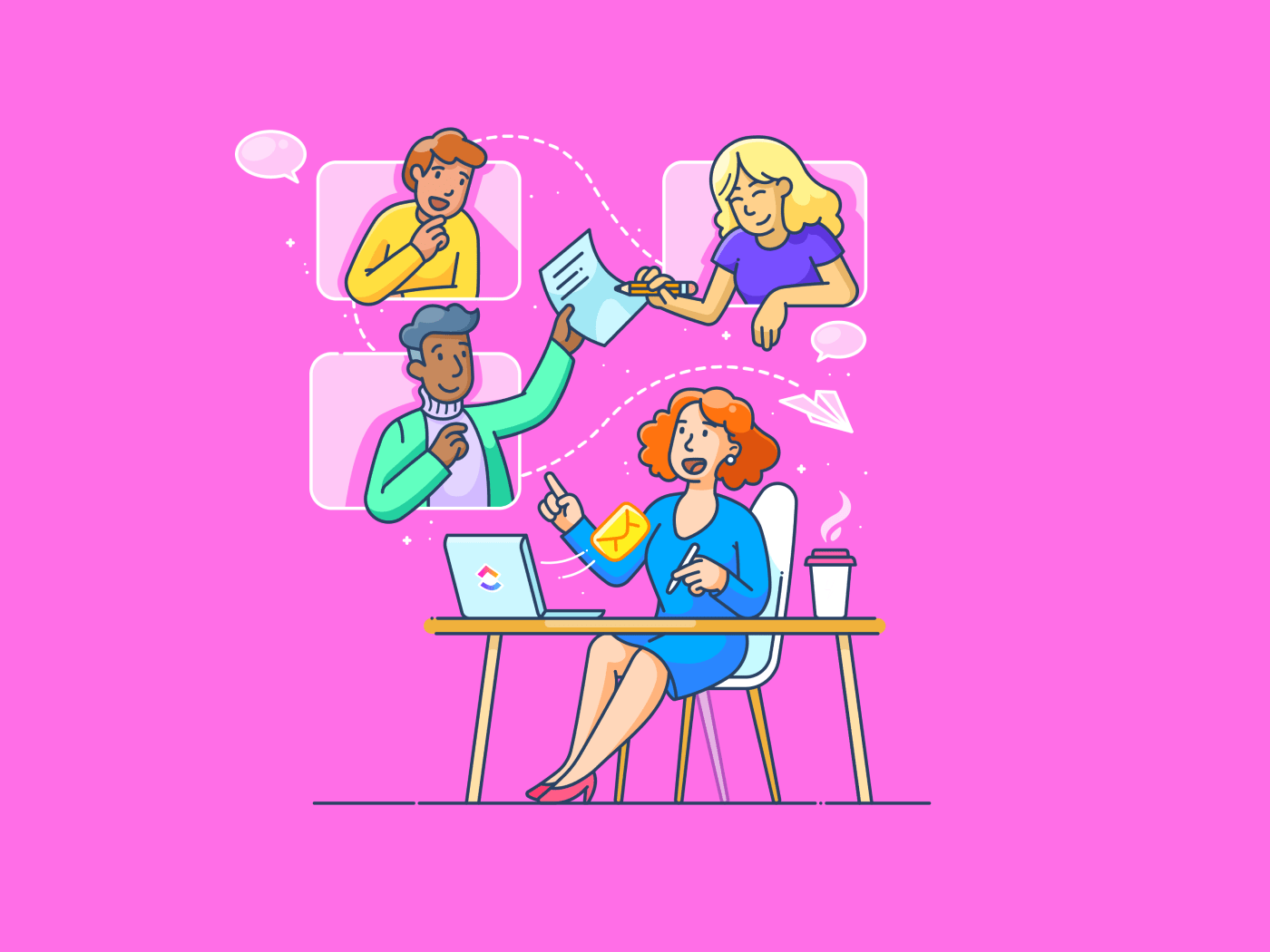Slack ist eine beliebte Software für die Kommunikation am Arbeitsplatz mit vielen nützlichen Features, darunter Threads, Kanäle und Erwähnungen. Sie können slack verwenden, um eine Verbindung herzustellen mit Ihren Teamkollegen in Kontakt zu treten oder sich an Gruppendiskussionen zu beteiligen. Für ausführliche Diskussionen und Zusammenarbeit in Echtzeit können Sie einen Huddle mit Ihrem Team starten.
Obwohl die Features großartig sind, haben viele Benutzer von Slack Probleme mit der Verwendung eines Mikrofons, dem Senden von Nachrichten oder dem Hochladen von Dateien, was die Benutzerfreundlichkeit beeinträchtigt.
Wenn auch Sie Probleme mit Slack-Features haben, ist dieser Artikel für Sie gedacht. Wir haben die häufigsten Slack-Probleme und ihre Lösungen im Detail beschrieben. Fangen wir an!
Bewertung der Leistung und Stabilität von Slack
Slack verfügt über eine Statusseite, die den aktuellen Slack System Status -Ob Slack funktioniert oder ob Fehler im Zusammenhang mit Verbindungen, Benachrichtigungen, Nachrichten, Dateien oder Huddles aufgetreten sind.
Diese Seite bietet Updates zur Leistung und Stabilität von Slack, zu laufenden Serviceunterbrechungen und geplanten Wartungsarbeiten.
Instanz, am 7. August 2024, konnten einige Benutzer von Slack nicht auf die Slack Desktop-App unter MacOS zugreifen. Das Slack Team gab ein Update über den Incident frei, erklärte den Grund für das Problem und stellte auch die Lösung zur Verfügung.

{vom_ Slack Auch am 29. Juli 2024 konnten einige Benutzer keine Workflows über Schaltflächen laden und ausführen.

{vom_ Slack Wenn Sie immer noch Probleme mit der Verbindung zu Slack haben, überprüfen Sie die Status-Seite, um schnell festzustellen, ob es sich um ein weit verbreitetes Problem des Netzwerkadministrators handelt oder um etwas, das speziell Ihre Verbindung betrifft.
Sie können den aktuellen Status von Slack auch überprüfen unter Downdetector ist eine Drittanbieterplattform, die Echtzeit-Statusinformationen über Online-Dienstausfälle sammelt. Wenn Sie auf Downdetector nach "Slack" suchen, können Sie eine Live-Karte mit Berichten über Ausfälle sehen und prüfen, ob Benutzer in Ihrer Region von einer erheblichen Dienstunterbrechung betroffen sind.

/via_ Downdetector Laut der Status-Seite von Slack und dem Downdetector sind die häufigsten Probleme in Slack Verbindungsprobleme, Verzögerungen bei der Nachrichtenzustellung und Probleme beim Laden des Workspace. Behalten Sie diese Seiten im Auge, um über aktuelle Probleme in Slack auf dem Laufenden zu bleiben und Ihre Arbeit effektiv zu planen.
Häufige Slack-Probleme
Verspätete Nachrichten oder Verbindungsprobleme auf Slack können frustrierend sein, besonders wenn Sie an dringenden Aufgaben arbeiten. Sehen wir uns an, wie Sie diese und andere Slack-Probleme lösen können.
1. Probleme mit der Mikrofonbenutzung in Slack
Sie können das Mikrofon in Slack nicht verwenden? Sie sind nicht allein. Viele Benutzer berichten audio-Probleme in Slack . Hier finden Sie eine Aufschlüsselung einiger häufiger Mikrofonprobleme und Lösungen:
Falsche Auswahl des Mikrofons

via Reddit Ein häufiger Grund für Probleme mit dem Mikrofon ist, dass Slack möglicherweise das falsche Mikrofon auf Ihrem Gerät verwendet.
*Lösung:
Überprüfen Sie Ihre Audio-Einstellungen in Slack. Suchen Sie die Option für die Auswahl des Mikrofons und wählen Sie dasjenige aus, das Sie gerade verwenden, und nicht dasjenige, das von Slack erfasst wurde. Möglicherweise sehen Sie Optionen für integrierte Mikrofone, Headsets oder externe Mikrofone.
Dies wird von Slack für die Einstellung der Mikrofoneinstellungen vorgeschlagen:

über Slack
Mikrofonberechtigung nicht erteilt

{via Reddit_
Wenn Sie mit einem ähnlichen Problem konfrontiert sind, hat Ihr Computer oder Betriebssystem Slack möglicherweise keine Berechtigung für den Zugriff auf Ihr Mikrofon erteilt.
Lösung:
- Windows: Gehen Sie zu Ihren Systemeinstellungen, navigieren Sie zu den Einstellungen für den Datenschutz und suchen Sie den Mikrofonzugriff. Stellen Sie sicher, dass Slack das Mikrofon verwenden darf
- Mac: Öffnen Sie die Systemeinstellungen und dann Sicherheit und Datenschutz. Klicken Sie auf die Registerkarte Datenschutz und wählen Sie Mikrofon. Markieren Sie die Box neben Slack, um den Zugriff zu erlauben
Konkurrierende Anwendungen
Eine andere Anwendung, die auf Ihrem Gerät ausgeführt wird, verwendet möglicherweise das Mikrofon und verursacht einen Konflikt mit Slack.
Lösung:
Schließen Sie alle unnötigen Anwendungen, die möglicherweise die Audioeingabe verwenden, bevor Sie einen Slack-Anruf starten.
2. Probleme mit Slack-Verbindungen und Port-Problemen
Slack ist auf Ports angewiesen, um sich mit seinen Servern zu verbinden und Informationen auszutauschen. Stellen Sie sich die Ports als nummerierte Eingänge auf Ihrem Desktop-Computer vor. Verschiedene Anwendungen verwenden bestimmte Ports, um eine Verbindung zum Internet herzustellen. Wenn Sie Probleme mit der Verbindung in Slack haben, prüfen Sie, ob Ihr Netzwerk einwandfrei funktioniert. Wenn ja, überprüfen Sie die Einstellungen des Systems für die Ports.
Netzwerkproblem
Probleme mit Ihrer Internetverbindung oder Netzwerkkonfiguration können auch die Kommunikation zwischen Ihrem Gerät oder Browser und den Servern von Slack unterbrechen.
Lösung:
Versuchen Sie die meisten einfache Hacks für Slack zuerst.
- Überprüfen Sie Ihre Internetverbindung: Überprüfen Sie, ob Ihre Internetverbindung ordnungsgemäß funktioniert. Versuchen Sie, auf Websites zu surfen oder andere Online-Anwendungen zu nutzen
- Neustart der Netzwerkgeräte: Starten Sie Ihren Router oder Ihr Modem neu. Manchmal kann ein einfacher Neustart vorübergehende Netzwerkstörungen beheben
Durch Firewall oder Sicherheitssoftware blockierte Ports
Firewalls und Sicherheitssoftware können manchmal bestimmte Ports blockieren, um die Sicherheit zu erhöhen. Dadurch werden möglicherweise unbeabsichtigt die von Slack verwendeten Ports blockiert, was zu Problemen mit der Verbindung führt.
Lösung:
Es gibt zwei Möglichkeiten, dieses Problem zu lösen:
- Firewall-Ausnahmen prüfen: Prüfen Sie, ob Ihre Firewall Ausnahmen für bestimmte Anwendungen zulässt. Wenn ja, fügen Sie Slack zur Liste der Ausnahmen hinzu
- Dokumentation konsultieren: Schauen Sie in der Dokumentation Ihrer Firewall oder Sicherheitssoftware nach, um spezifische Anweisungen zum Hinzufügen von Ausnahmen zu erhalten
Denken Sie jedoch daran, dass die Anpassung von Firewall-Einstellungen die Sicherheit beeinträchtigen kann. Konfigurieren Sie daher die Einstellungen der Firewall nur, wenn es unbedingt notwendig ist.
3. Probleme beim Abrufen von Informationen in Slack-Kanälen
Slack organisiert Ihre Unterhaltungen in speziellen Spaces, den so genannten "Channels", in denen Sie und Ihr Team Nachrichten senden, Dateien freigeben und effizient kommunizieren können. Bei Hunderten von Nachrichten in jedem Kanal ist es jedoch schwierig, wichtige Informationen zu finden.
Slack verfügt zwar über die Features "Für später speichern" und "In Channels suchen", aber was ist, wenn Sie vergessen, für später zu speichern oder sich nicht mehr an die genauen Suchbegriffe erinnern? In solchen Fällen kann das Durchsuchen von Nachrichten in Slack-Kanälen sehr mühsam sein. Hier ist, was ein Benutzer über die Suchfunktion von Slack denkt:

{via Reddit_
*Lösung:
Wenn Sie nach Informationen in Kanälen suchen möchten, können Sie Suchmodifikatoren verwenden. Zum Beispiel:
- in:#channel-name: Um Ergebnisse aus einem bestimmten Channel zu suchen
- from:@slack.username: Um Nachrichten von einem bestimmten Benutzer zu suchen
Um diese Suchvorgänge durchzuführen, müssen Sie sich jedoch den Kanal- oder Benutzernamen merken. Slack ist kein Dokumentationstool, und Sie können sich nicht darauf verlassen, um auf Informationen zuzugreifen.
4. Schwierigkeiten mit dem Interaktivitäts-Parameter von Slack
In Slack können Benutzer interaktive Nachrichten senden. Das bedeutet, dass Sie verschiedene Aktionen durchführen können, z. B. eine Nachricht in eine Aufgabe umwandeln, sie zurückstellen und für später speichern.

über Slack
Probleme mit den Interaktivitätsparametern von Slack können sich anfühlen wie die Navigation durch eine verwirrende Speisekarte in einem neuen Restaurant. Sie wissen, was Sie in der Reihenfolge bestellen (eine Aktion ausführen) möchten, aber die Optionen scheinen nicht wie beabsichtigt zu funktionieren.
Interaktivitätsparameter sind die versteckten Anweisungen in Slack, die vorgeben, wie die App auf Ihre Klicks und Befehle reagiert. Manchmal können diese Anweisungen durcheinander geraten, was zu unerwartetem Verhalten führt. Wenn du auf eine Schaltfläche klickst, erwartest du vielleicht eine bestimmte Aktion, nur um dann ein völlig anderes Ergebnis zu erhalten.
Lösung:
Sie können diese Kommunikationsblockaden auf drei Arten beheben:
- Neustart der App: Ein einfacher Neustart der App kann helfen, die Parameter für die Interaktivität zu aktualisieren und Fehler zu beheben
- Nach Updates suchen: Veraltete Versionen von Slack können Fehler enthalten, die die Interaktivität beeinträchtigen. Sie können Probleme mit der Interaktivität beheben, indem Sie auf die neueste Version aktualisieren
- Neuinstallation von Slack (letzter Ausweg): Wenn sich die vorherigen Schritte als unwirksam erweisen, kann eine saubere Neuinstallation der letzte Ausweg sein. Denken Sie daran, alle wichtigen Slack-Dateien oder Unterhaltungen zu sichern, bevor Sie diese Option ausprobieren
5. Probleme mit vorgeschlagenen Antworten in Slack
Das Feature "Vorgeschlagene Antworten in Slack" stellt automatisch relevante Informationen von Guru (einem Wissensmanagement-Tool eines Drittanbieters) in Slack-Kanälen bereit. Der Zweck dieser Funktion ist es, den Benutzern einen schnellen Zugriff auf vertrauenswürdige Antworten zu ermöglichen, ohne den internen Kommunikations Flow zu verlassen. Allerdings erhalten die Benutzer oft ungenaue Antworten.
Hier sind die Herausforderungen, denen Benutzer mit dem Feature der vorgeschlagenen Antworten in Slack begegnen:

/via_ Guru *Lösung:
Keine Sorge, es gibt einige Möglichkeiten, um die vorgeschlagenen Antworten wieder auf den richtigen Weg zu bringen:
- Überprüfung durch den Administrator: Da Netzwerkadministratoren in der Regel die Vorgeschlagenen Antworten einrichten, muss die Konfiguration möglicherweise angepasst werden. Der Administrator kann die Einstellungen für die Kanal- und Guru-Karten überprüfen, um sicherzustellen, dass alles korrekt ausgerichtet ist
- Neustart von Slack: Manchmal kann ein einfacher Neustart der App vorübergehende Störungen beheben und die Verbindung zwischen Slack und Guru auffrischen
- Berichten Sie das Problem: Wenn keine der beiden Lösungen funktioniert, ziehen Sie in Erwägung, das Problem dem Support-Team von Slack oder dem Support-Team von Guru zu melden (je nach dem spezifischen Problem)
6. Problem der Skalierung mit Slack
Die Slack App ist zwar hervorragend geeignet für kommunikation am Arbeitsplatz ist sie möglicherweise nicht mit Ihrem Geschäft kompatibel, wenn Sie es erweitern. Die Hauptstärke der Plattform - die Fähigkeit, Echtzeitkommunikation zu ermöglichen - kann schnell zu ihrer Achillesferse werden, wenn die Zahl der Benutzer steigt.
Wenn mehr Personen einem Slack Workspace beitreten, steigt das Nachrichtenvolumen unweigerlich an. Dieser Kommunikationsanstieg ist zwar für die Zusammenarbeit unerlässlich, kann aber auch zu einer Informationsüberlastung führen. Um diesen Zustrom zu bewältigen, richten Teams oft zahlreiche Kanäle ein, die jeweils bestimmten Themen oder Projekten gewidmet sind.
Dieser Ansatz erscheint zwar logisch, kann aber schnell zu einem Labyrinth von Kanälen werden, das es den Benutzern erschwert, relevante Informationen zu finden oder sich an einer sinnvollen Unterhaltung zu beteiligen. Das Ergebnis ist eine fragmentierte Kommunikationslandschaft, die Produktivität und Zusammenarbeit behindern kann.
Lösung:
Wechseln Sie zu einer anderen Plattform, auf der Sie problemlos mit Ihrem Team zusammenarbeiten und schnell auf Informationen zugreifen können.
7. Slack-Benachrichtigungen werden nicht verschwinden
Wir alle kennen es - das Symbol für Benachrichtigungen in der Slack App, das einfach nicht verschwinden will, obwohl Sie alle Ihre Nachrichten überprüft haben.
*Lösung:
Manchmal können die von Slack gespeicherten temporären Daten beschädigt werden und zu Störungen bei Benachrichtigungen führen. Durch das Gelöscht des Caches kann das Problem oft behoben werden. So erledigen Sie es:
- Klicken Sie auf Ihr Profilbild in der oberen linken Ecke
- Wählen Sie "Hilfe" und klicken Sie dann auf "Fehlerbehebung"
- Setzen Sie den Cache zurück, indem Sie auf "Cache löschen und neu starten" klicken
8. Probleme beim Hochladen von Dateien

{vom_ Dropbox Das Problem der nicht unterstützten Dateien ist ein weiteres häufiges Problem in Slack. Die wichtigsten herausforderungen beim Hochladen von Dateien sind:
- Beschränkungen der Dateigröße: Kostenlose Slack-Pläne haben Limits für die Größe von Datei-Uploads, was das Freigeben großer Dateien erschwert. Dies kann besonders für Teams ärgerlich sein, die mit großen Mediendateien, Design-Assets oder Datensätzen arbeiten
- Fehlgeschlagene Uploads: Datei-Uploads bleiben manchmal stecken oder schlagen unerwartet fehl, mit Fehlermeldungen, die keine klaren Schritte zur Fehlerbehebung enthalten
Lösung:
Sie können die kostenpflichtige Version von Slack kaufen, um die Probleme mit der Größenbeschränkung zu lösen, aber es gibt keine Lösung für fehlgeschlagene Uploads. Wenn Sie ständig mit Upload-Problemen konfrontiert sind, versuchen Sie Slack-Alternativen.
9. Limitierte Free-Plan Funktionen Die kostenlose Version von Slack bietet nur grundlegende Features wie 1:1 Huddles und Messaging. Die wichtigsten Probleme mit ihr sind:
- Beschränkte App-Integrationen: Sie erlaubt bis zu 10integrationen in Slack, was die Automatisierung und benutzerdefinierte Anpassung von Workflows behindert
- Beschränkter Suchverlauf: In der kostenlosen Version können Sie nur auf den Nachrichtenverlauf von 90 Tagen zugreifen. Für unbegrenztes Messaging müssen Sie zum kostenpflichtigen Plan wechseln
- Limitierter Gastzugang: Mit dem kostenlosen Plan können Sie keine Gast-Benutzer zur Zusammenarbeit an Projekten innerhalb der Slack App einladen
Außerdem stehen in der kostenlosen Version von Slack kein Workflow-Builder zur Automatisierung sich wiederholender Aufgaben, verbesserte Datensicherheit und -schutz sowie Support für die Einhaltung von Vorschriften zur Verfügung.
Lösung:
Setzen Sie Prioritäten bei den Features und Funktionen, die für Ihren Workflow wichtig sind, und suchen Sie nach alternativen Tools, die diese entweder in einem kostenlosen Plan oder einem günstigeren kostenpflichtigen Plan anbieten.
10. Probleme mit übermäßiger Integration
Slack lässt sich zwar mit vielen anderen Tools und Diensten integrieren, aber zu viele Integrationen können den Workspace unübersichtlich machen und zu einer Informationsüberlastung beitragen, da Sie von allen Benachrichtigungen erhalten. Sie können sich von der großen Zahl integrierter Tools überfordert fühlen, was zu Ablenkung und Ineffizienz führt. Außerdem kann dies den Workspace verkomplizieren und die Verwaltung von Aufgaben erschweren.
Lösung:
Wenn Sie eine große Zahl von Tools verwenden, sollten Sie sich für eine All-in-One-Plattform entscheiden, die viele der erforderlichen Funktionen übernehmen kann, um eine Überlastung mit Tools zu vermeiden. Und wenn die gewählte Lösung mit anderen Tools integriert werden kann, brauchen Sie am Ende nur noch von einem einzigen Bildschirm aus zu arbeiten.
Auch gelesen:_ Slack-Knigge für eine bessere Kommunikation bei der Arbeit
Überwindung der Probleme von Slack mit alternativen tools
Slack ist zwar ein großartiges Tool für die interne und externe Kommunikation von Teams, aber für andere Geschäftsanforderungen wie effizientes Projektmanagement, Aufgabenmanagement, Nachverfolgung von Zielen und Leistungsüberwachung ist es möglicherweise nicht geeignet.
Sie müssen es mit anderen Workflow-Tools integrieren oder separate Software verwenden, um den gesamten Workflow zu verwalten. Außerdem gibt es häufig Probleme mit der Verbindung, der Nachrichtenübermittlung und der Audioübertragung, so dass die Kommunikation nicht immer optimal verläuft.
Stattdessen können Sie auf bessere kommunikationssoftware . Slack-Alternativen wie ClickUp helfen nicht nur bei der Lösung der Probleme, die wir besprochen haben, sondern ermöglichen auch ein durchgängiges Projektmanagement, Kommunikation und Zusammenarbeit im Team.
ClickUp als Slack-Alternative
ClickUp ist eine All-in-One-Plattform, die Ihnen hilft, alle Dinge im Zusammenhang mit der Arbeit einfach zu verwalten. Sie können zentralisieren team-Kommunikation sie können Aufgaben zuweisen und nachverfolgen, mit Teammitgliedern Brainstorming betreiben und sogar KI einsetzen, um Ihren Arbeitsalltag zu vereinfachen. Sehen wir uns an, wie Sie ClickUp nutzen können.
Kommunizieren Sie in Echtzeit
Slack-Kanäle sind oft mit themenfremden Diskussionen und Bot-Erinnerungen überfüllt. Außerdem gehen bei mehreren Kanälen wichtige Nachrichten oft unter. ClickUp's Chat-Ansicht ist anders - sie integriert den Chat direkt in Aufgaben, Dokumente und Projekte. Sie können jeden mit @mentions erwähnen und Kommentare zuweisen, um Aufgaben voranzutreiben.
Mit der ClickUp Chat-Ansicht sparen Sie Zeit bei der Formatierung mit /Slash-Befehl-Verknüpfungen. Betten Sie Videos, Tabellenkalkulationen und Webseiten in Chats ein, um sicherzustellen, dass Ihre Teammitglieder über alle Informationen verfügen. Kein Umschalten mehr zwischen Browser Registerkarten für den Kontext!

erleichtern Sie die interne Kommunikation mit ClickUp ChatView
Pro-Tipp: Verwenden Sie ClickUp's vorlagen für Kommunikationspläne um Interessengruppen zu identifizieren, Kommunikationsziele einzustellen und Fortschritte zu verfolgen.
Fortschritt der Aufgabe visualisieren
Haben Sie genug von der Informationsflut ohne verwertbare Erkenntnisse? Konsolidieren Sie den Fortschritt Ihres Teams mit ClickUp Dashboards . Mit den Drag-and-Drop-Widgets können Sie benutzerdefinierte Ansichten erstellen, die die täglichen Aufgaben, den Fortschritt von Projekten, die Workloads von Teams und die für Projekte aufgewendete Zeit darstellen. Die Dashboards bieten eine ganzheitliche Ansicht Ihrer Geschäftstätigkeiten und ermöglichen eine schnellere Entscheidungsfindung.

alles rund um Ihr Projekt mit ClickUp Dashboards ansehen
Feedback oder Beispiele freigeben
Slack-Threads eignen sich gut für kurze Nachrichten, aber es kann schwierig sein, lange Absätze zu schreiben, um einem Kollegen ein komplexes Konzept zu erklären. Sie können diese Mühe vermeiden mit ClickUp Clips .
Es hilft Ihnen, schnelle Bildschirmaufnahmen zu erstellen, um Prozesse zu erklären, Feedback zu Aufgaben zu geben und Ideen freizugeben. ClickUp Clips macht die Kommunikation direkt und einfach und spart Ihnen Zeit beim Lesen und Verstehen langatmiger Nachrichten.

aufnahmen mit Teamkollegen über ClickUp Clips austauschen
Erhalten Sie sofortige Antworten auf Abfragen
Sie haben nicht die Zeit, eine ganze Unterhaltung zu lesen? Sie können einfach die ClickUp Gehirn um Zusammenfassungen von Chats zu erhalten. ClickUp Brain bietet außerdem schnelle Updates zum Fortschritt von Aufgaben, Projektdiskussionen und persönlichen Elementen. Es automatisiert die Planung von Aufgaben und das Ausfüllen von Daten, sodass Sie sich besser auf technische Aufgaben konzentrieren können.

erhalten Sie schnelle Antworten auf alle Abfragen zu Projekten und Aufgaben mit ClickUp Brain
Aufgaben automatisieren
Sicher, Sie können sich an wichtige Aufgaben durch angeheftete Nachrichten im Slack-Kanal erinnern, aber Automatisierung von Aufgaben ist viel besser, oder?
Mit ClickUp Aufgaben können Sie Aufgaben kategorisieren, indem Sie benutzerdefinierte Tags und Status hinzufügen und Aufgabentypen und Prioritätsstufen festlegen. Es unterstützt sogar das Verknüpfen von verwandten und abhängigen Aufgaben für einen reibungslosen Workflow.

ordnen Sie Aufgaben mit ClickUp Aufgaben für eine bessere Produktivität_
Pro-Tipp: Verwandeln Sie Chat-Nachrichten in umsetzbare Kommentare, um die Dinge schneller zu erledigen und die Verantwortlichkeit zu fördern.
Ideen in Aktionen umwandeln
Was passiert, wenn ein Teammitglied eine komplexe Idee in Slack erklären möchte? Chaos pur. Das ist der Punkt ClickUp Mindmaps kommt ins Spiel. Es hilft Ihnen, Ideen in umsetzbare Elemente zu unterteilen. Sie können Arbeitsabläufe kartieren, Ideen mit Ihrem Team visualisieren und Personen für die Arbeit an Ideen taggen.
Passen Sie Ihre Mindmaps mit kaskadierenden Ansichten, benutzerdefinierten Farben und erweiterten Sortierfunktionen an. Wenn Sie irgendwo nicht weiterkommen, können Sie mit der Option Re-Layout die ursprüngliche Struktur wiederherstellen.
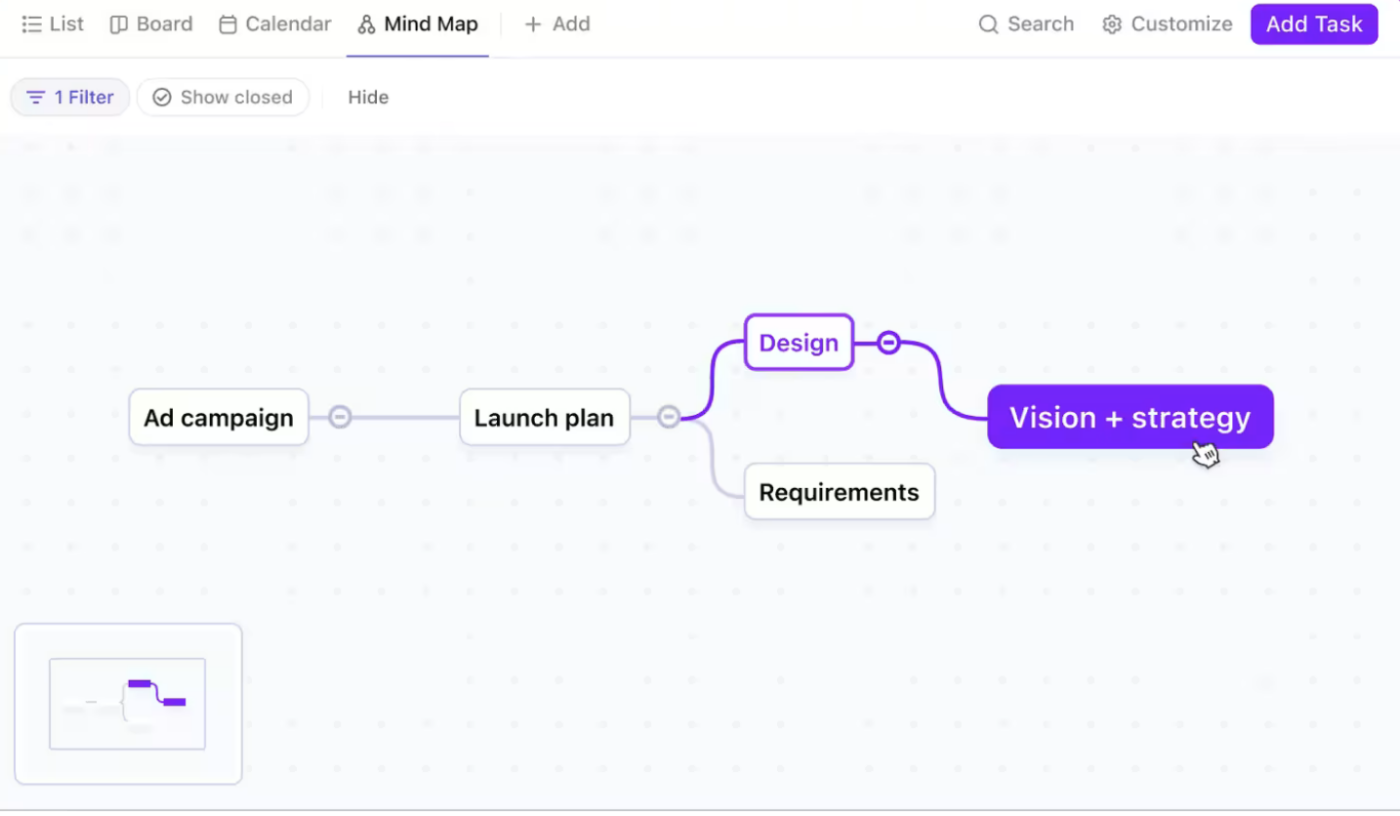
verwandeln Sie Ideen in umsetzbare Elemente mit ClickUp Mind Maps
Meine Arbeit effizienter gestalten mit ClickUp
Slack ist zwar hervorragend für die Kommunikation in Echtzeit geeignet, doch Probleme wie die verzögerte Zustellung von Nachrichten, das eingeschränkte Hochladen von Dateien, das sichtbare Symbol für Benachrichtigungen, auch wenn keine neuen Nachrichten vorliegen, und ineffiziente Suchfunktionen können Ihre Arbeit beeinträchtigen. Wenn Sie mit Slack zu kämpfen haben, ist es an der Zeit, Slack-Alternativen wie ClickUp zu erkunden, um Ihren Workflow neu zu gestalten und Ihre Geschäftsabläufe zu rationalisieren.
ClickUp glänzt durch die Förderung einer workflow-zentrierten Umgebung. Es bietet einen zentralen Hub für die Kommunikation und Zusammenarbeit im Team, Aufgabenmanagement, Projektmanagement, Brainstorming, Zielsetzung und Automatisierung von Workflows.
ClickUp erspart Ihnen die Zeit und den Aufwand, zwischen Apps zu wechseln, und hilft Ihnen, sich besser auf Ihre Ziele zu konzentrieren. Kostenlos anmelden bei ClickUp an, um die Effizienz Ihrer Arbeit zu steigern.